Windowsから再びMacを触ることになった私。コピペする際にどうしてもWindowsの癖で左下にあるCapsLockキーを触ってしまいます。
ということで今回は、Mac OS Venturaでキー配列を変更する方法を紹介します。
目次
キー配列の変更方法
以下の手順で変更することができます。
- 画面左上のリンゴマークから「システム設定」を開く
- サイドバーの中から「キーボード」を選択する
- 一覧の中から「キーボードショートカット…」を選択
- 開いたウィンドウのサイドバーから「修飾キー」を選択
- 変更したい修飾キーを変更する
私の場合はCommandキーとCapsLockキーを変更したかったので、以下のように設定しました。
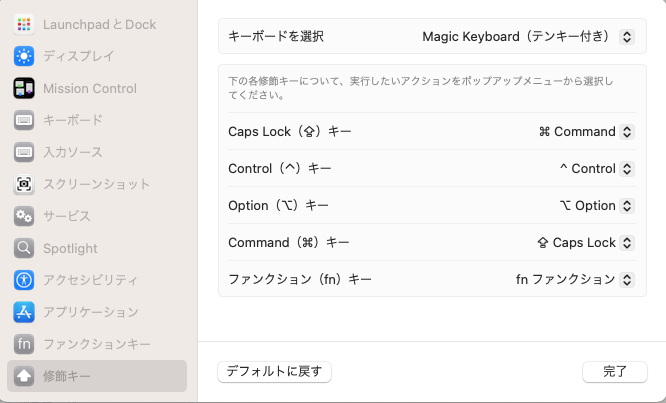
まとめ
今回はMac OS Venturaでキー配列を変更する方法を紹介しました。
どこか不明な点や気になるところがあれば、以下のコメント欄までお願いします。それではまた。


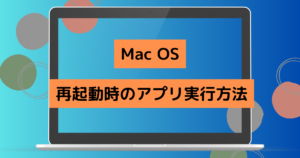









コメント